Πώς να μετατρέψετε τον υπολογιστή σας των Windows 10 σε ένα Hotspot WiFi

Εάν καταλήξετε σε μια κατάσταση όπου χρειάζεστε ένα hotspot Wi-Fi σε ένα τσίμπημα, εδώ μπορείτε να κάνετε τον υπολογιστή σας Windows ένα hotspot για κινητές συσκευές.
Η διαβίωση σε μια αγροτική περιοχή τείνει να έχειμειονεκτήματα, ειδικά για τις κινητές συσκευές. Έχω σχέδια δεδομένων που μπορούν να έχουν πρόσβαση στο διαδίκτυο από το smartphone μου, αλλά το μεγαλύτερο εμπόδιο είναι η ενημέρωση μιας συσκευής. Οι προγραμματιστές των εφαρμογών για κινητά και του λειτουργικού συστήματος ενημερώνουν συνεχώς το λογισμικό τους και ο χρήστης καλείται πάντοτε να ενημερώνει μια εφαρμογή μόνο για να διατηρεί λειτουργικότητα.
Μόλις σήμερα έλαβα ένα μήνυμα στο smartphone μουλέγοντάς μου WhatsApp είναι ξεπερασμένο και χρειάζεται μια νέα έκδοση για πρόσβαση στα μηνύματα. Σε ένα σχέδιο δεδομένων για smartphone, αυτό δεν είναι ρεαλιστικό, με περιορισμένη συνδεσιμότητα, πρέπει να καταφύγω στη μεταφορά του φορητού υπολογιστή μου στην πόλη για να το ενημερώσω, αλλά τι γίνεται με το smartphone μου; Το Internet Café στη χώρα μου δεν τείνει να παρέχει ασύρματη πρόσβαση που να σας περιορίζει σε μια ενσύρματη σύνδεση. Ευτυχώς, υπάρχει μια γρήγορη και εύκολη εργασία γύρω για αυτό? κοινή χρήση της σύνδεσης Wi-Fi του υπολογιστή σας.
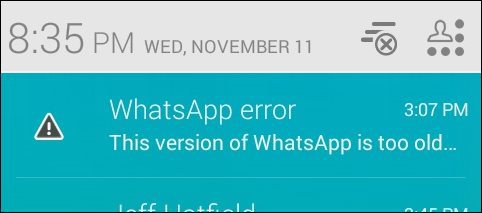
Με την κυκλοφορία των Windows 7, η Microsoft πρόσθεσετην επιλογή για τη δημιουργία ενός ad hoc hotspot Wi-Fi χρησιμοποιώντας την ασύρματη σύνδεσή σας. Εάν εξακολουθείτε να εκτελείτε τα Windows 7, μπορείτε να ελέγξετε το άρθρο μας σχετικά με τον τρόπο ρύθμισης. Τι γίνεται με το Windows 10 PC; Δυστυχώς, η δυνατότητα δημιουργίας ενός ad-hoc δικτύου εύκολα μέσω του GUI αφαιρέθηκε πίσω με τα Windows 8. Μπορείτε να δημιουργήσετε ένα, αλλά υπάρχουν πολλές ενοχλητικές εργασίες γραμμής εντολών που εμπλέκονται.
Ευτυχώς υπάρχει ακόμα πιο εύκολη λύσηπου ονομάσαμε εικονικός δρομολογητής που εξετάσαμε για πρώτη φορά στη χρήση των Windows 8 και εξακολουθεί να λειτουργεί στα Windows 10. Μια δωρεάν λήψη, αυτό το μικρό βοηθητικό πρόγραμμα και το λογισμικό ανοιχτού κώδικα, φροντίζει για ολόκληρη τη ρύθμιση της μετατροπής της ασύρματης σύνδεσης του φορητού υπολογιστή σας σε ένα hotspot. Το μόνο που χρειάζεται να κάνετε είναι να επιλέξετε το SSID (το όνομα της ασύρματης σύνδεσης σας) και έναν κωδικό πρόσβασης και μπορείτε να πάτε καλά.
Μεταβείτε στη σελίδα "Διαχείριση εικονικών δρομολογητών" στο CodePlex και στη συνέχεια κάντε λήψη της τελευταίας έκδοσης. Βεβαιωθείτε ότι το κατεβάσατε απευθείας από το Ιστοσελίδα CodePlex. Πολλές ιστοσελίδες φιλοξενούν αυτήν τη μικρή εφαρμογή και την εισάγουνμε spyware και άλλα crap. Εάν δοκιμάσετε να το κατεβάσετε από έναν από αυτούς τους ιστότοπους, υπάρχει πιθανότητα να χτυπήσετε από πολυάριθμες μεταφορτώσεις που είναι δύσκολο να καταργηθούν.
Όταν κάνετε λήψη λογισμικού τρίτων, πάντασυνιστούμε να κάνετε λήψη απευθείας από τη σελίδα προέλευσης αν είναι δυνατόν ή να χρησιμοποιήσετε το ninite.com. Δεν θέλετε να μολυνθείτε με crapware από μια τοποθεσία όπως το CNET Download.com που είναι διαβόητη για αυτόν τον τύπο συμπεριφοράς. Για περισσότερες πληροφορίες, διαβάστε τα παρακάτω άρθρα:
- Το CNET ενώνει τη σκοτεινή πλευρά, η εφαρμογή του Download.com επιχειρεί να γεμίσει τον υπολογιστή σας με Crapware
- Επιβεβαιωμένο: Το CNET's Download.com κερδίζει το status Crapware (ενημερωμένο)
Εγκαταστήστε και χρησιμοποιήστε τον εικονικό δρομολογητή
Μετά τη λήψη, ξεκινήστε το αρχείο MSI και ακολουθήστε τον οδηγό επί της οθόνης για να ολοκληρώσετε την εγκατάσταση.
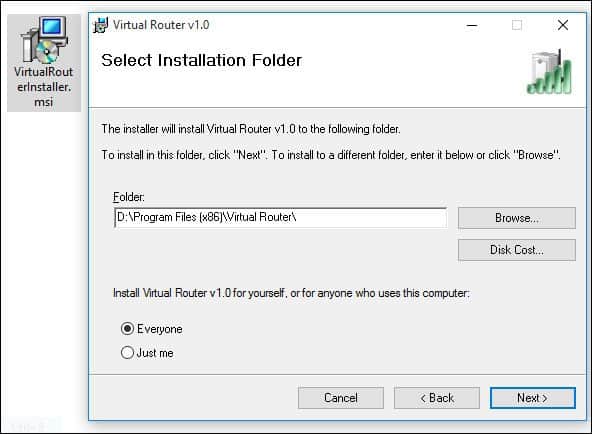
Μετά την εκκίνηση του Virtual Router, εισάγετε ένα όνομα στοτο πεδίο πεδίου Όνομα δικτύου (SSID). Αυτό θα είναι το ασύρματο όνομα που χρησιμοποιείται για την αναγνώριση της συσκευής στο δίκτυο. Δημιουργήστε έναν κωδικό οκτώ χαρακτήρων και, στη συνέχεια, κάντε κλικ στο πλαίσιο λίστας για Κοινόχρηστη σύνδεση. Στη συνέχεια, επιλέξτε τη διαθέσιμη σύνδεση στο Internet, η οποία μπορεί να είναι ενσύρματη ή ασύρματη. Επιλέξτε αυτό με την ενεργή σύνδεση στο Internet και στη συνέχεια κάντε κλικ στην επιλογή Εκκίνηση του εικονικού δρομολογητή.
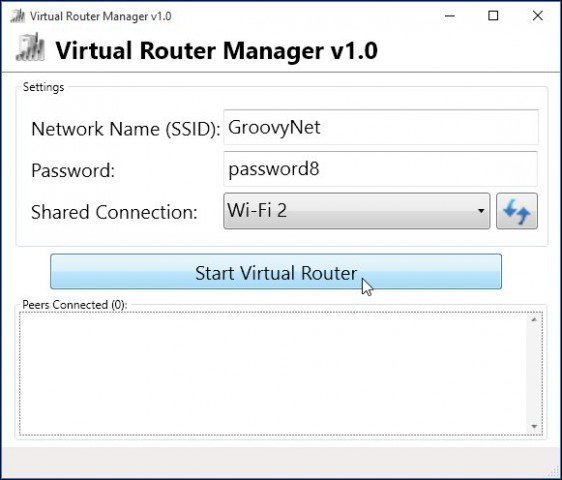
Πηγαίνετε στην επιθυμητή συσκευή σας και έχετε πρόσβαση στις ασύρματες ρυθμίσεις, εδώ χρησιμοποιώ ένα iPhone. Πατήστε την καρτέλα Wireless (Ασύρματο), θα δείτε την διαθέσιμη ασύρματη σύνδεση που ορίσατε νωρίτερα.
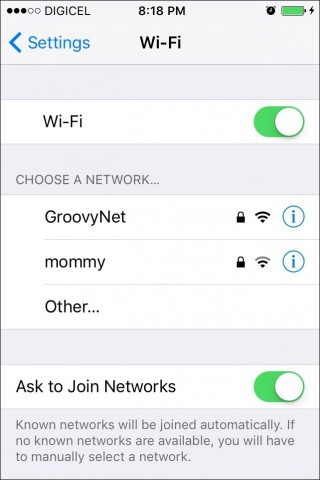
Εισαγάγετε τον κωδικό πρόσβασής σας και πατήστε Σύνδεση
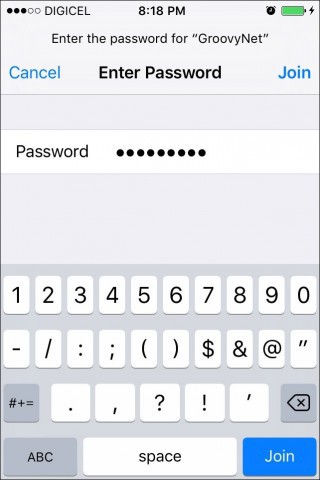
Όταν τελειώσετε, απλά ανοίξτε το Virtual Router Manager και κάντε κλικ στο Stop Virtual Virtual Router.
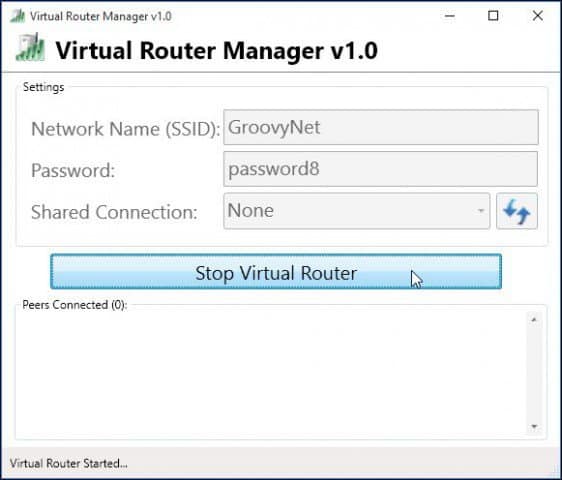
Τώρα χρησιμοποιώ τον εικονικό δρομολογητή για να ενημερώνω τις κινητές συσκευές μου χρησιμοποιώντας μόνο μία σύνδεση.










Αφήστε ένα σχόλιο